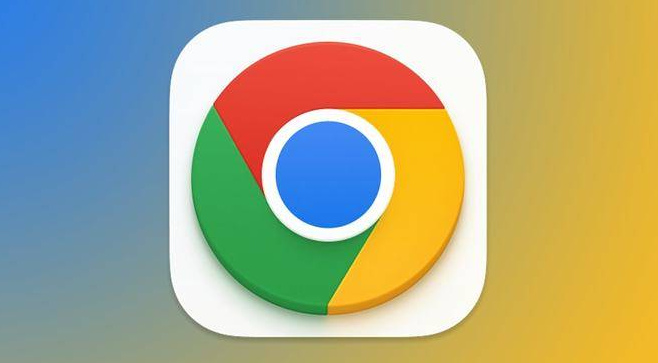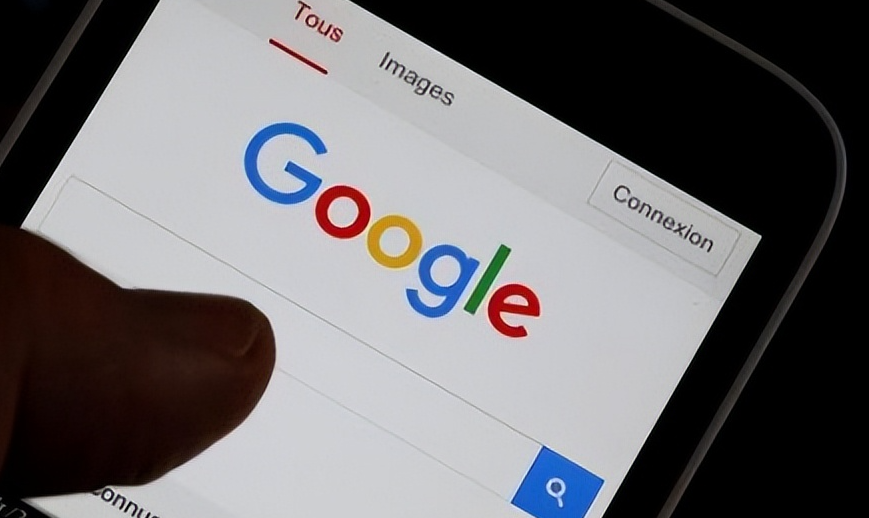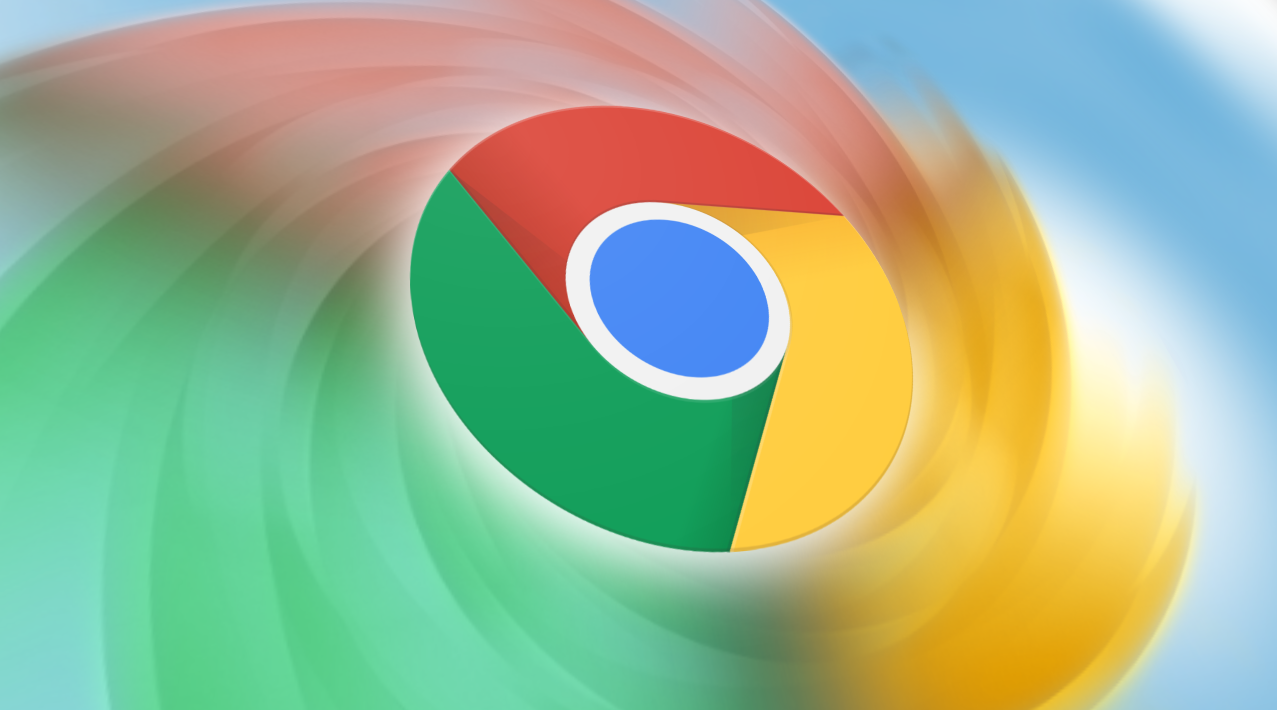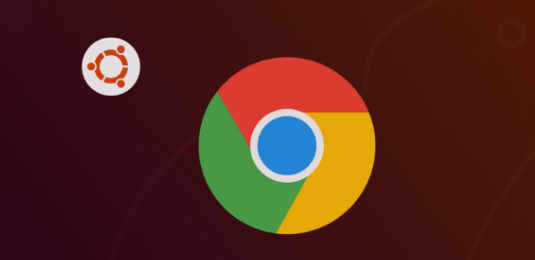教程详情

1. 启用标签页分组功能:确保Chrome浏览器是最新版本,在浏览器地址栏输入`chrome://flags/tab-groups`,找到“Tab Groups”选项,将其右侧的状态从“Default”或“Disabled”更改为“Enabled”,然后重启浏览器。
2. 创建标签组:打开多个需要分组的标签页,右键单击其中一个标签页,选择“向新群组中添加标签页”,此时会创建一个新标签组,并将该标签页加入其中。也可以将现有标签页拖拽到已创建的标签组中来添加。
3. 设置标签组名称和颜色:点击新创建的标签组旁边的彩色圆圈或空白处,可弹出设置菜单,在此输入组名,并选择一种颜色来区分不同的组。
4. 添加或移除标签页:若要将更多标签页添加到同一组,可右击这些标签页,选择“添加到现有组”,并从下拉列表中选择要加入的组;或者直接拖动标签页到已有的标签组上。若需从组中移除某个标签页,右击该标签页,选择“从组中移除”。
5. 管理标签组:点击标签组旁边的彩色圆圈或名称,可展开或收起该组。若要关闭整个标签组,右击组名,选择“关闭群组”。
6. 使用快捷键操作:使用`Ctrl+T`(Windows/Linux)或`Cmd+T`(Mac)可创建新标签页;`Ctrl+W`(Windows/Linux)或`Cmd+W`(Mac)可关闭当前标签页;`Ctrl+Shift+T`(Windows/Linux)或`Cmd+Shift+T`(Mac)可恢复最近关闭的标签页;`Shift+鼠标点击`或`Cmd/Ctrl+鼠标点击`可以同时选择多个标签页,然后通过鼠标右键或快捷键将多个标签页一次性添加到分组中。